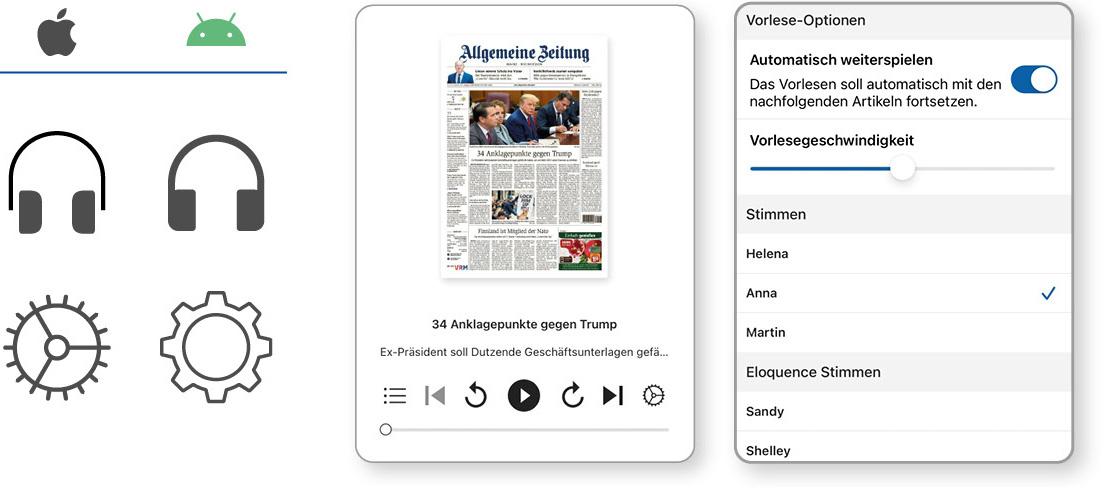Das E-Paper einrichten – im Web & der App
Schritt-für-Schritt-Anleitung
Das E-Paper ist das digitale 1:1 Abbild der gedruckten Zeitungsausgabe mit allen Artikeln, Bildern, Grafiken und Anzeigen. Darüber hinaus bietet es besondere Funktionen wie Artikelansicht für bessere Lesbarkeit, Zoomen, Stichwortsuche, Vorlesefunktion sowie ein umfassendes Ausgaben-Archiv. Mit der Vorabendausgabe steht Ihnen die morgige Zeitung am Abend vorher zu Verfügung.
Laden Sie die E-Paper App im Apple App Store oder Google Play Store herunter. Wählen Sie hier Ihre Ausgabe und gelangen Sie über einen QR-Code oder Link direkt zum Download.
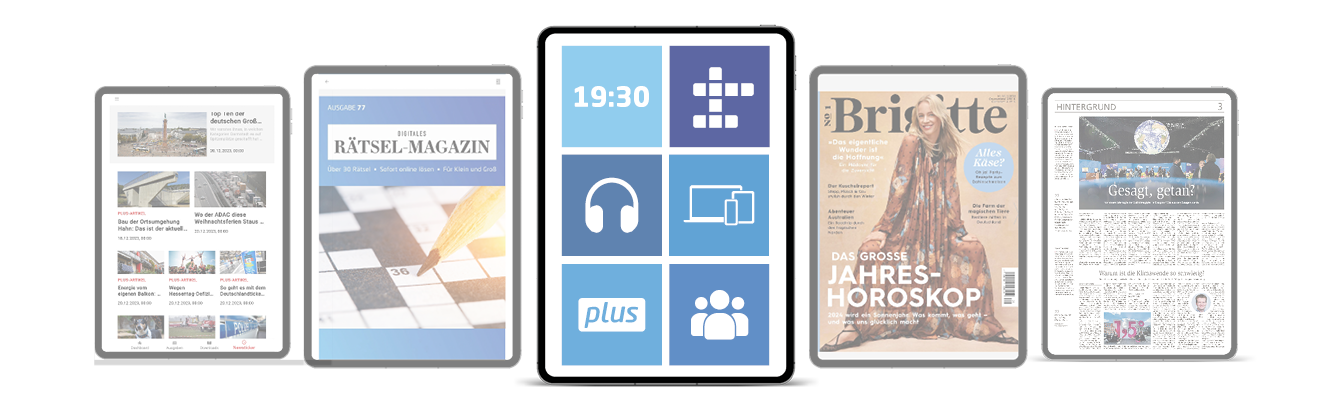
Wenn Sie auf „Öffnen“ tippen, startet die App das erste Mal. Bei der nächsten Benutzung öffnen Sie die App einfach, indem Sie auf Ihrem Bildschirm das Symbol „VRM, Echo oder Mittelhessen E-Paper“ antippen. Auf der Startseite, dem E-Paper „Dashboard“ (1), finden Sie die aktuelle Ausgabe Ihrer Tageszeitung. Außerdem bietet die Startseite eine Auswahl weiterer Angebote wie Rätsel-Magazin, Magazine, Prospekte sowie regionale Wetter-Infos.
Tippen Sie auf das Hauptmenü (2) und wählen unter „Ausgabenauswahl“ (3) Ihre gewünschte Ausgabe aus. Sie können auch andere Lokalausgaben aus der Liste kostenfrei lesen.
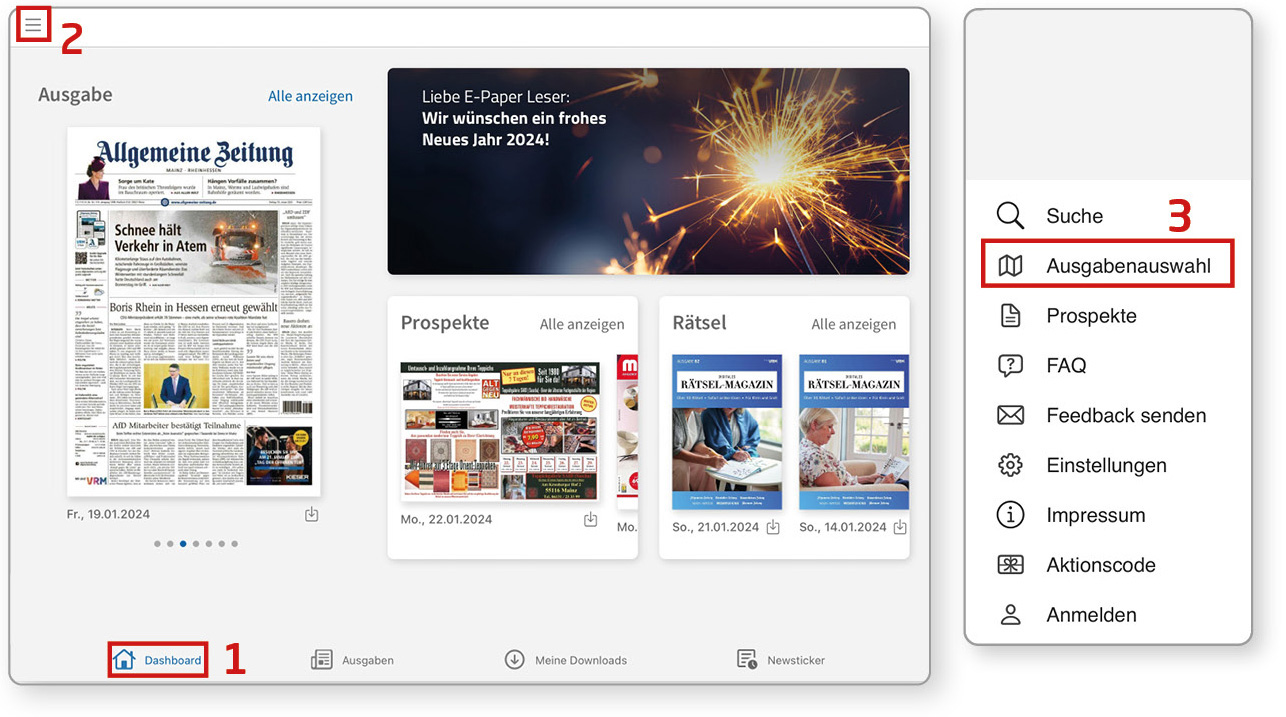
Nach Klick auf die ausgewählte Zeitung erscheint das Fenster zum Anmelden. Melden Sie sich mit Ihrer E-Mail-Adresse und Ihrem Passwort an, das Sie während des Registrierungsprozesses vergeben haben.
Falls Sie noch keine Zugangsdaten haben, registrieren (4) Sie sich bitte zunächst. Nähere Informationen zur Registrierung finden Sie hier.
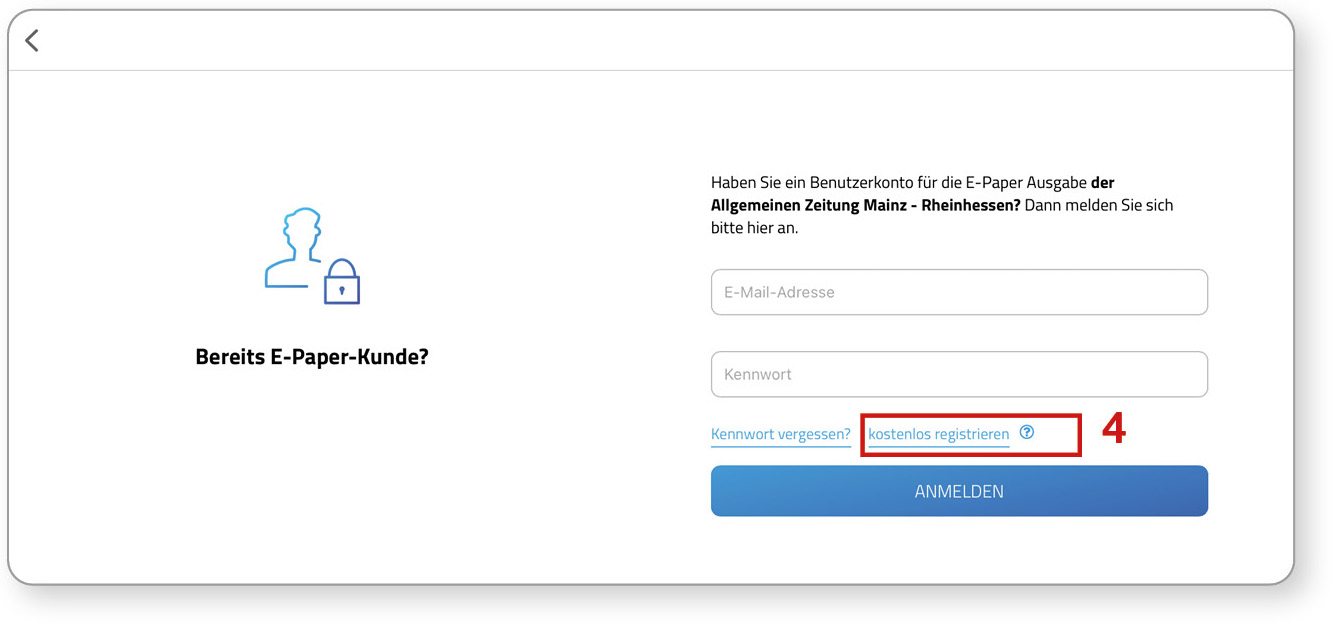
Tippen Sie auf die Titelseite der Tageszeitung, öffnet sich die komplette Ausgabe und wird automatisch heruntergeladen. Somit können Sie die Ausgabe später offline – also ohne Internetverbindung – lesen. Indem Sie nach links oder rechts über den Bildschirm wischen, gelangen Sie zur vorherigen oder nachfolgenden Zeitungsseite. Über das Zeitungssymbol am oberen Bildschirmrand (5) erhalten Sie einen schnellen Überblick über alle Seiten der Ausgabe. Durch Tippen können Sie eine beliebige Seite direkt anwählen. Über den Pfeil links oben gelangen Sie zurück auf die Startseite. (6)
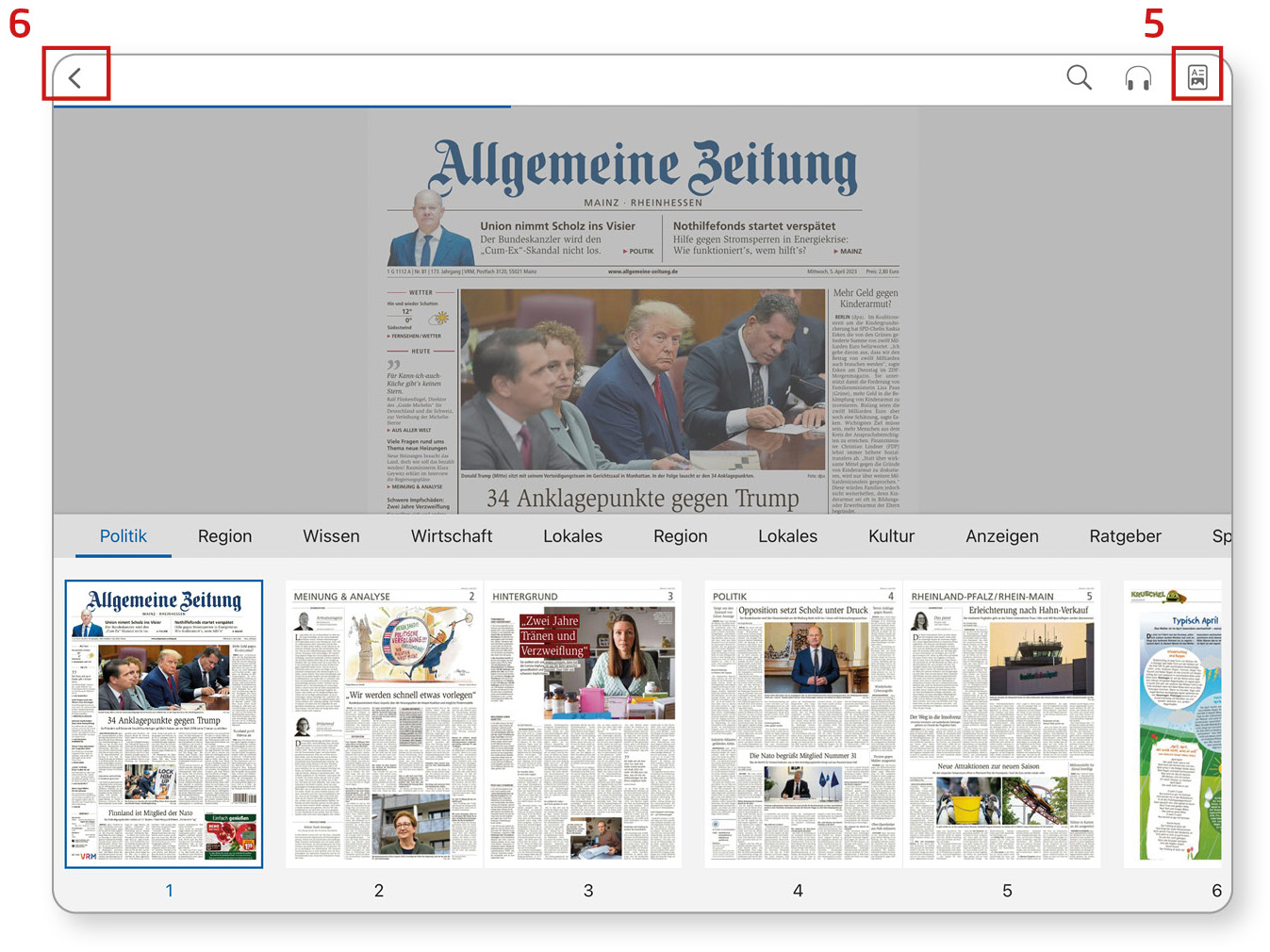
Über die Navigationsleiste am unteren Bildschirmrand gelangen Sie über den Bereich „Meine Downloads“ (1) zu den von Ihnen heruntergeladenen Ausgaben. Jede heruntergeladene Ausgabe wird hier archiviert und ist auch offline, ohne Internetverbindung, verfügbar. Natürlich können Sie nicht mehr benötigte Ausgaben aus Ihren Downloads löschen. Wählen Sie dazu im Menü oben rechts „Bearbeiten“ (2). Nun können Sie die betreffenden Ausgaben auswählen und über das Papierkorb-Symbol oben rechts entfernen.
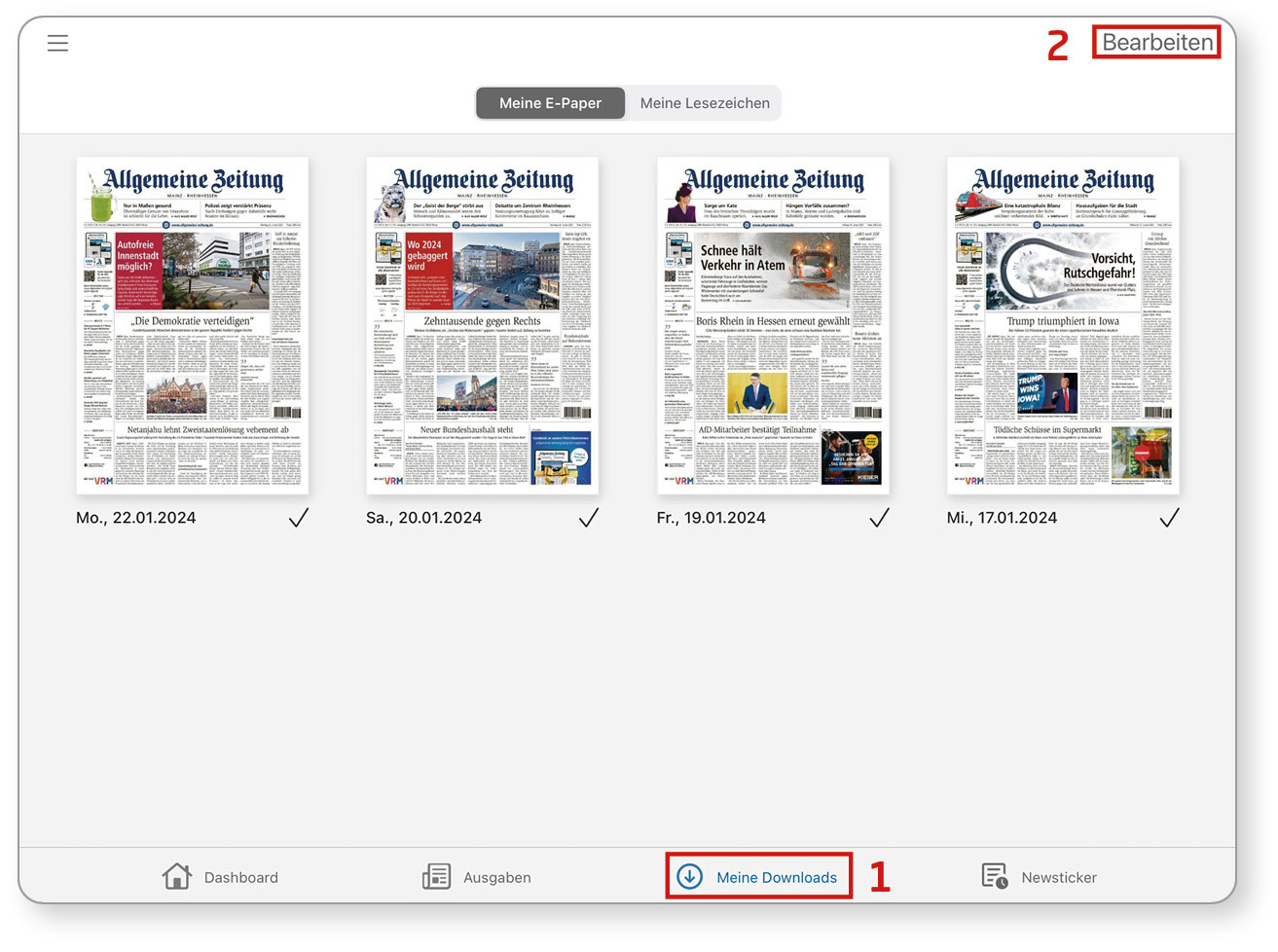
Um einen Artikel bequem im Lesemodus zu öffnen, klicken Sie den Artikel an. Durch Wischen nach links und rechts gelangen Sie zum vorherigen bzw. nächsten Artikel. Die Artikelansicht steht in der finalen Ausgabe bereits ab 2.00 Uhr morgens zur Verfügung. Wenn Sie Ihre Artikel lieber in der bekannten Zeitungsoptik lesen möchten, geht das natürlich auch: Ziehen Sie dazu wie gewohnt den Artikel mit den Fingern in die von Ihnen gewünschte Größe.
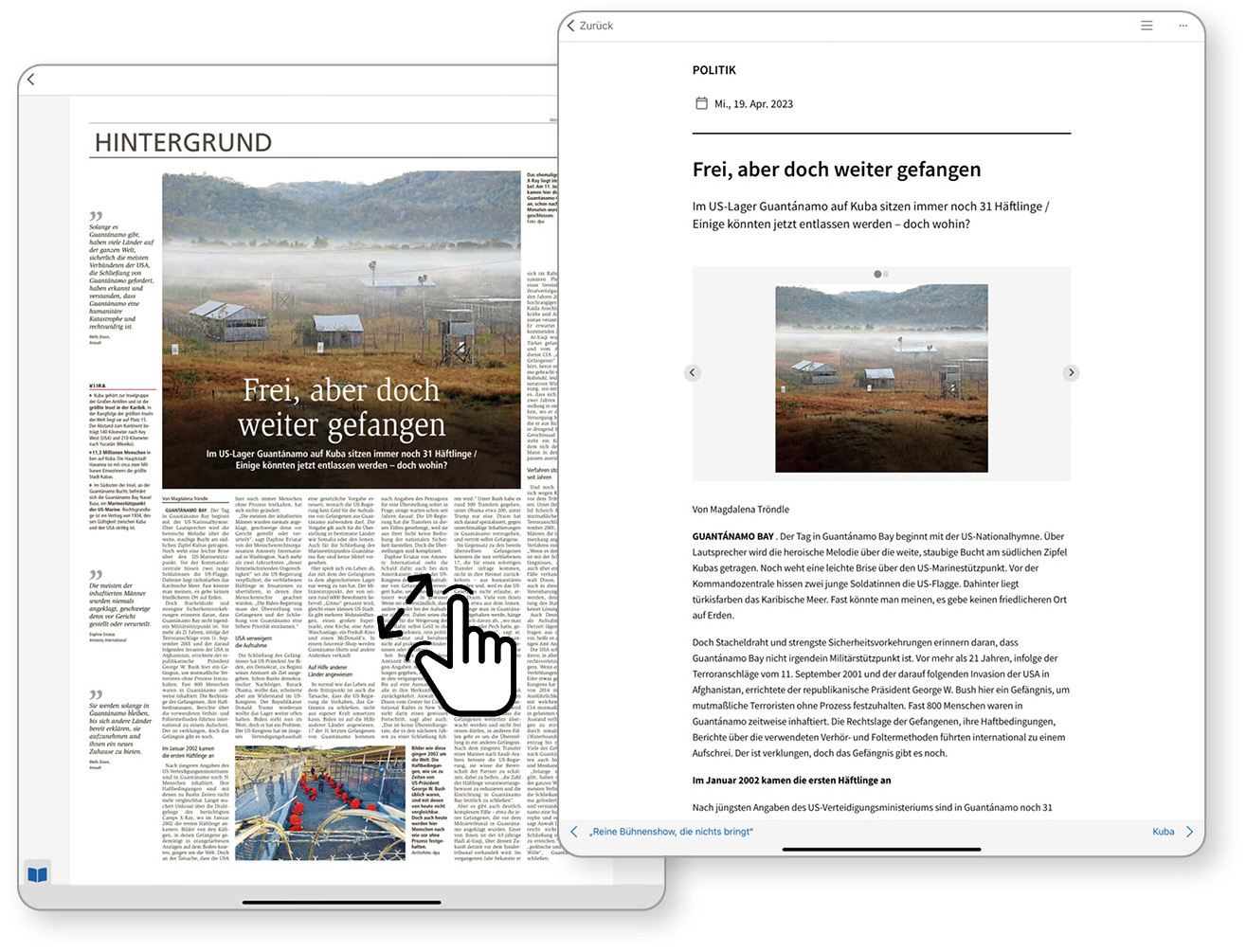
Die E-Paper App verfügt über nützliche Funktionen, mit denen Sie sich Ihr ganz persönliches Leseerlebnis schaffen können. Wenn Sie den Artikellesemodus öffnen, stehen Ihnen über das 3-Punkte-Menü rechts oben verschiedene Funktionen zur Verfügung.
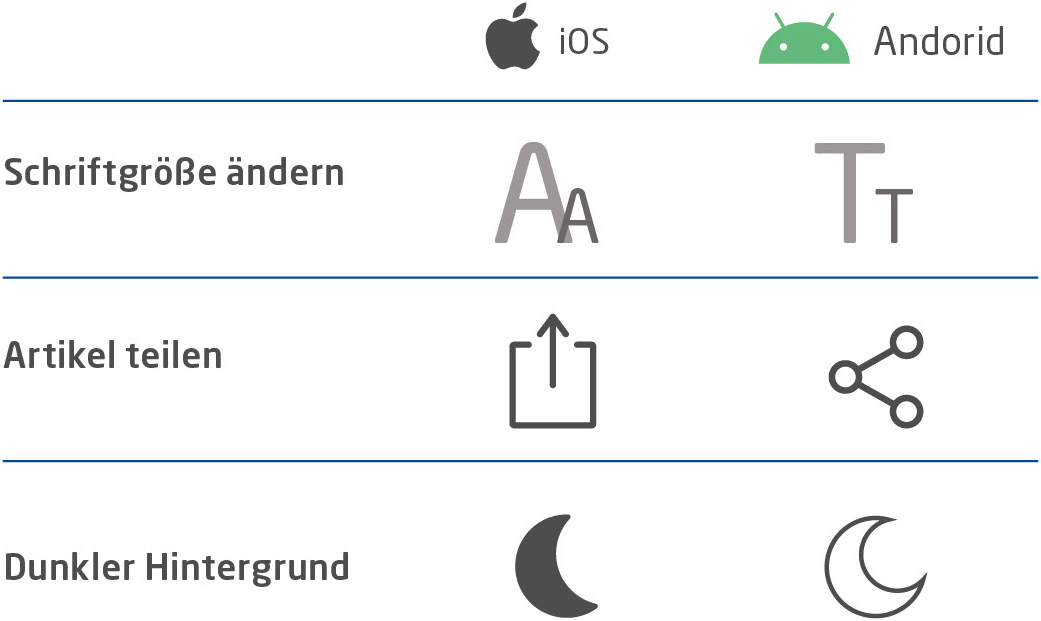
Und sollten Sie mal nicht auf Anhieb das finden, was Sie suchen, gibt es die Suchfunktion „Lupe“. Über die LUPE (1) im Hauptmenü durchsuchen Sie mit einem Schlagwort die Ausgaben der letzten Woche. Mit der Filterfunktion können Sie die Suchkriterien weiter anpassen. (2) Innerhalb des Artikellesemodus können Sie die aktuell geöffnete Ausgabe nach einem Stichwort durchsuchen. (3) Öffnen Sie dazu das 3-Punkte-Menü.
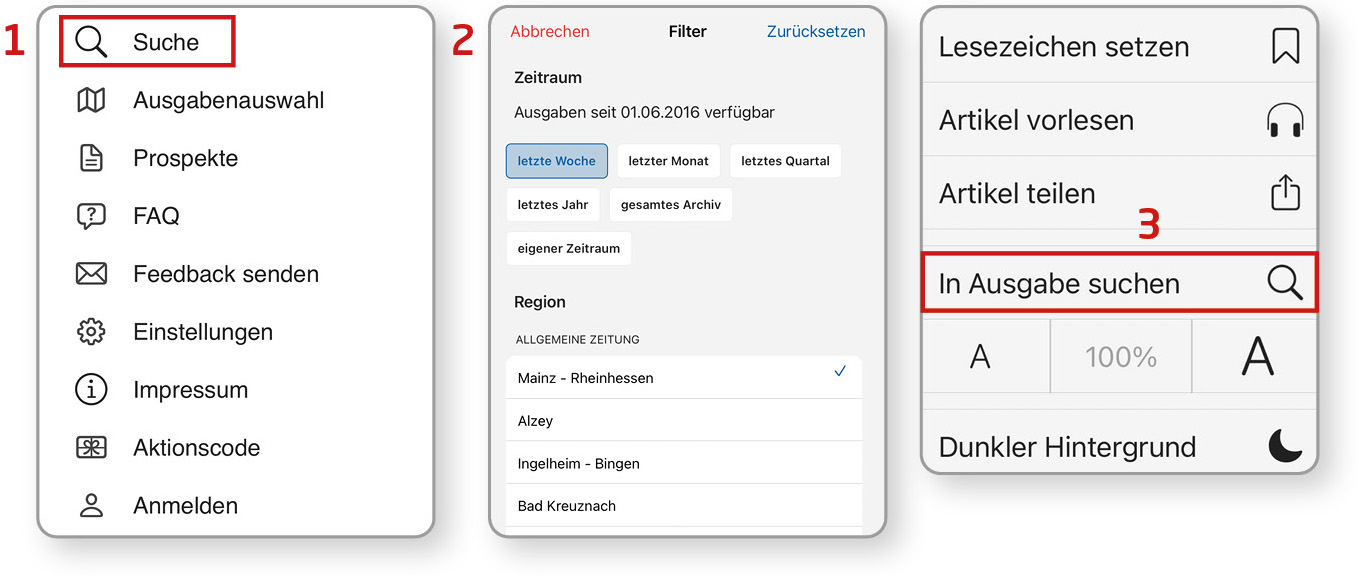
Wenn Sie einen Artikel interessant finden oder später lesen möchten, tippen Sie im 3-Punkte-Menü auf das Lesezeichen . Dadurch wird der Artikel gespeichert und das LESEZEICHEN ist aktiv . Über den Bereich „Meine Downloads“ (4) auf der Startseite können Sie ihn später wieder aufrufen. Die gespeicherten Artikel (5) synchronisieren sich auch zwischen unterschiedlichen Endgeräten, wenn Sie dort mit dem gleichen Account angemeldet sind.
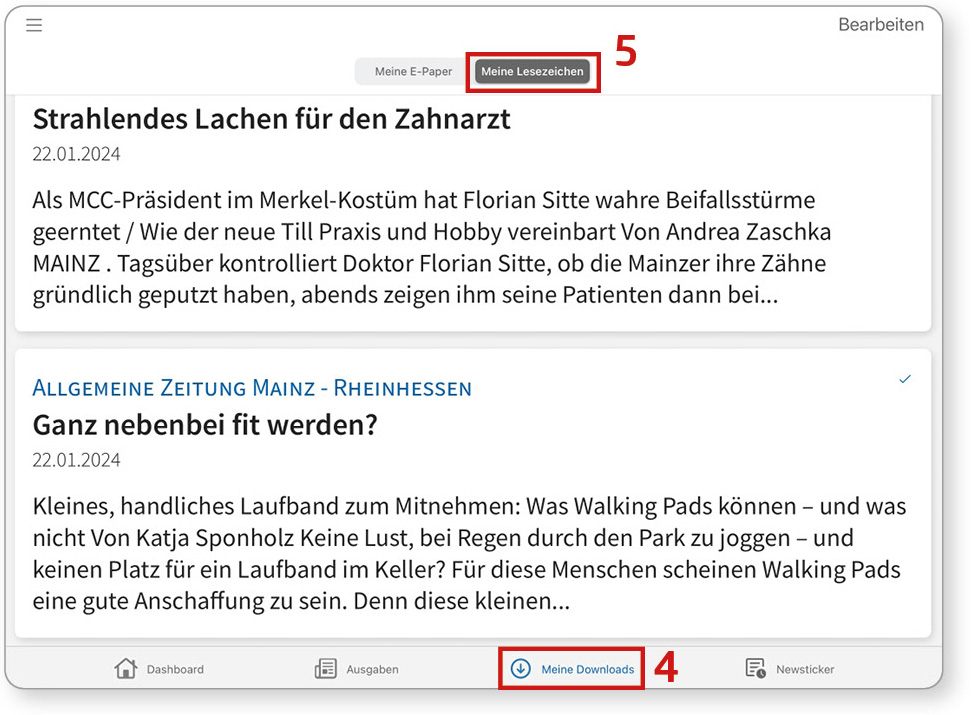
Alle E-Paper-Artikel können Sie sich bequem VORLESEN lassen. Klicken Sie hierzu auf das 3-Punkte-Menü, dann auf das Kopfhörer-Symbol und die Vorlesefunktion startet. Um in das Vorlese-Menü zu gelangen, klicken Sie auf den Beitrag am unteren Bildschirmrand. Dort können Sie die Vorlesegeschwindigkeit sowie die Sprecherstimme über das Rädchen selbst bestimmen. Sobald Sie die Funktion gestartet haben, können Sie die App verlassen, ohne dass das Vorlesen beendet wird.